下面,图老师小编带您去了解一下Photoshop调出照片怀旧淡色调,生活就是不断的发现新事物,get新技能~
【 tulaoshi.com - PS相片处理 】
本教程介绍淡灰色照片调色方法。作者调色方法非常不错。效果图带有灰色的效果,不过还留有彩色的影子。意境突出。


2、图像—调整—渐变映射,如图1,设置如图2,图层模式为:色相,填充改为60%。
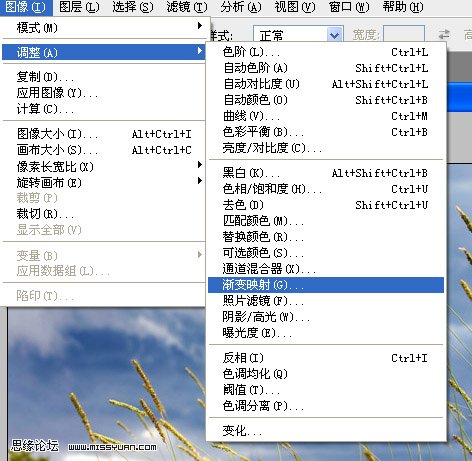
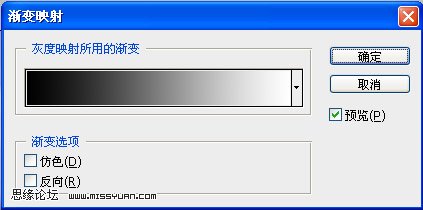


7、执行:滤镜—光照效果(随自己想要的效果调整)。
8、选择菜单:图层—新建调整图层—色彩平衡,点上中间调,明度即可。
9、选择菜单:图象—调整—亮度/对比度,设置如图5。
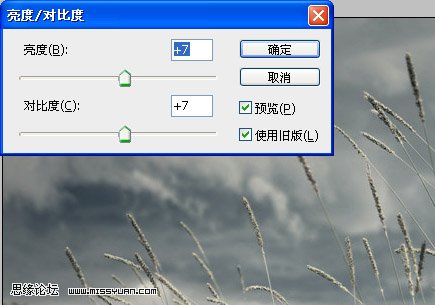

来源:https://www.tulaoshi.com/n/20160201/1526496.html
看过《Photoshop调出照片怀旧淡色调》的人还看了以下文章 更多>>